វាពិតជាងាយស្រួល និងសន្សំសំចៃពេលវេលាក្នុងការអនុវត្តគំរូអ៊ីមែលនៅក្នុង Outlook ។ ប៉ុន្តែ ជួនកាល យើងប្រហែលជាពិបាកស្វែងរកពួកគេ។ អត្ថបទនេះនឹងផ្តល់ជូននូវដំណោះស្រាយមួយដើម្បីបង្កើតផ្លូវកាត់ទៅកាន់គំរូអ៊ីមែល។
ជាទូទៅ ខ្ញុំទម្លាប់បង្កើតគំរូដោយរក្សាទុកអ៊ីមែលដែលបានសរសេរជាគំរូ។ ទោះយ៉ាងណាក៏ដោយ នៅពេលដែលត្រូវការដាក់ពាក្យ ខ្ញុំត្រូវស្វែងរកទម្រង់ ដែលនឹងត្រូវការពេលវេលាច្រើនពេក។ ខ្ញុំសង្ឃឹមថា Outlook អាចដាក់គំរូនៅកន្លែងជាក់ស្តែង ដូចជាខ្ញុំអាចចូលប្រើពួកវាបានដោយគ្រាន់តែចុចតែម្តង។ នៅទីបំផុត ខ្ញុំបានរកឃើញគន្លឹះដ៏មានប្រយោជន៍មួយដើម្បីបង្កើតគំរូអ៊ីមែល។ លើសពីនេះ ខ្ញុំថែមទាំងត្រូវបានអនុញ្ញាតឱ្យបញ្ជាក់ផ្លូវកាត់ក្តារចុចទៅវា។
បង្កើតផ្លូវកាត់ទៅកាន់គំរូអ៊ីមែលនៅក្នុង Outlook
- ទៅ start ជាមួយ អ្នកគួរតែចាប់ផ្តើមកម្មវិធី Outlook ។ នៅក្រោមផ្ទាំង "ផ្ទះ" អ្នកត្រូវរកមើលនៅកណ្តាលនៃខ្សែបូដើម្បីកំណត់ទីតាំងក្រុម "ជំហានរហ័ស" ។ ពីប្រអប់របស់វា អ្នកគួរតែស្វែងរក ហើយចុចលើប៊ូតុង "បង្កើតថ្មី"។
- នៅក្នុងប្រអប់លេចឡើងថ្មីនៃ "កែសម្រួលជំហានរហ័ស" អ្នកគួរតែបញ្ជាក់ឈ្មោះសម្រាប់ជំហានរហ័សនេះ ដូចជា "គំរូអ៊ីមែល" ។
- បន្ទាប់មកចុចលើសញ្ញាព្រួញចុះក្រោមនៅចុងបញ្ចប់នៃជម្រើស "ជ្រើសរើសសកម្មភាព"។ ពីបញ្ជីទម្លាក់ចុះរបស់វា អ្នកគួរតែជ្រើសរើសសកម្មភាព "សារថ្មី" នៅក្រោមស្លាក "ឆ្លើយតប"។
- បន្ទាប់ពីនោះអ្នកនឹងឃើញតំណ "បង្ហាញជម្រើស" ។ ចុចវាដើម្បីបន្តដើម្បីបញ្ជាក់ធាតុជាច្រើនទៀតសម្រាប់គំរូអ៊ីមែលថ្មី។
- បន្ទាប់មកអ្នកអាចបំពេញធាតុដែលមានទាំងអស់តាមតម្រូវការរបស់អ្នក ដូចជាប្រធានបទ ទង់ សារៈសំខាន់ ខ្លឹមសារសារជាក់ស្តែង។
- ក្រោយមកនៅក្នុងផ្នែក "ស្រេចចិត្ត" អ្នកអាចចុច "ជ្រើសរើសផ្លូវកាត់" ហើយពីបញ្ជីទម្លាក់ចុះរបស់វា អ្នកអាចជ្រើសរើសផ្លូវកាត់ដែលពេញចិត្តតាមទម្លាប់របស់អ្នក ដូចជា "Ctrl + Shift + 1" ។
- ទីបំផុតចុចប៊ូតុង "បញ្ចប់" ដើម្បីរក្សាទុកគំរូអ៊ីមែល។ បន្ទាប់ពីត្រលប់ទៅបង្អួចមេរបស់ Outlook នៅក្នុងប្រអប់ "ជំហានរហ័ស" អ្នកអាចចុច "អ៊ីមែលគំរូ" ដើម្បីបើកគំរូ។ ជាជម្រើស អ្នកអាចចុចផ្លូវកាត់ក្តារចុចដែលបានកំណត់ជាមុន ដើម្បីចូលប្រើវា។
ថ្វីបើព័ត៌មានជំនួយនេះមានលក្ខណៈសមរម្យក៏ដោយ ក៏វានៅមានចំណុចខ្វះខាត។ នោះគឺជាសារដែលបានកំណត់ជាមុនទាំងអស់នៅក្នុងអត្ថបទធម្មតា។ អ្នកមិនអាចបញ្ជាក់ទំហំពុម្ពអក្សរ ពណ៌ និងផ្សេងៗរបស់វាបានទេ។
ជាធម្មតា យើងបង្កើតគំរូដោយរក្សាទុកអ៊ីមែលជាទម្រង់ផ្ទាល់ខ្លួន។ ប្រសិនបើអ្នកនៅតែចូលចិត្តគំរូអ៊ីមែលប្រភេទនេះ អ្នកអាចប្រើវិធីសាស្រ្តផ្សេងទៀតដើម្បីបើកវាបានយ៉ាងឆាប់រហ័ស។ វិធីសាស្រ្តនេះត្រូវបានណែនាំនៅក្នុងអត្ថបទមុន - "វិធីកែលម្អប្រសិទ្ធភាពរបស់អ្នកដោយបន្ថែមគំរូដែលប្រើញឹកញាប់ទៅក្នុងបញ្ជីលោតរបស់ Outlook"។
ស្ដារទិន្នន័យ Outlook បន្ទាប់ពីគាំង
ទោះបីជា Outlook ត្រូវបានគេសរសើរថាជា most កម្មវិធីអ៊ីមែលពេញនិយមនាពេលបច្ចុប្បន្ននេះ វានៅតែមិនអាចកម្ចាត់អំពើពុករលួយបានទេ។ ដូច្នេះ អ្នកប្រើប្រាស់គ្រប់រូបគួរតែគិតពីរបៀបយកទិន្នន័យដ៏មានតម្លៃមកវិញ ក្នុងករណីគាំង។ ជាឧទាហរណ៍ វាចាំបាច់ណាស់ក្នុងការរក្សាឧបករណ៍ជួសជុលដែលបានអនុវត្តនៅក្បែរនោះ។ DataNumen Outlook Repair ត្រូវបានណែនាំយ៉ាងខ្លាំង ដោយសារតែប្រសិទ្ធភាពខ្ពស់ និងស្ទើរតែល្អឥតខ្ចោះ ការងើបឡើងវិញ PST អត្រា។
សេចក្តីផ្តើមអ្នកនិពន្ធ៖
Shirley Zhang គឺជាអ្នកជំនាញការសង្គ្រោះទិន្នន័យនៅក្នុង DataNumen, Inc. ដែលជាក្រុមហ៊ុនឈានមុខគេលើពិភពលោកក្នុងបច្ចេកវិទ្យាសង្គ្រោះទិន្នន័យ រួមទាំង ការងើបឡើងវិញ sql និងផលិតផលកម្មវិធីជួសជុលចក្ខុវិស័យ។ សម្រាប់ព័ត៌មានបន្ថែមសូមចូលមើល www ។datanumen.com
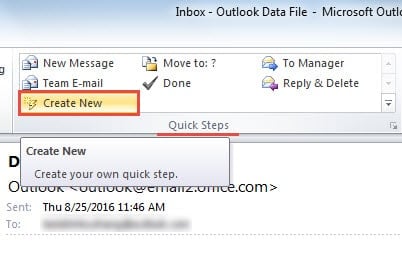
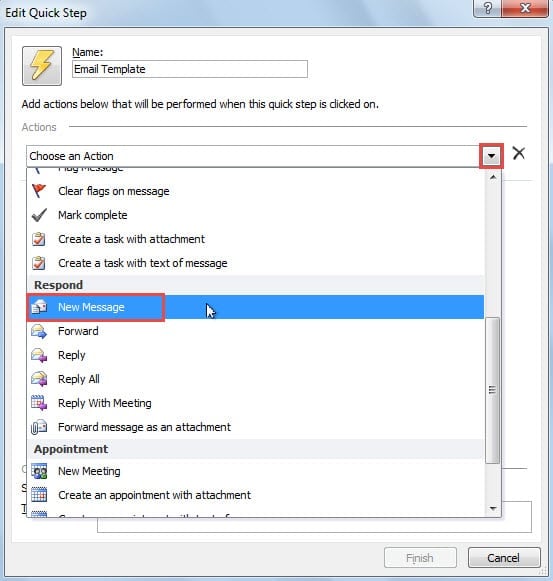
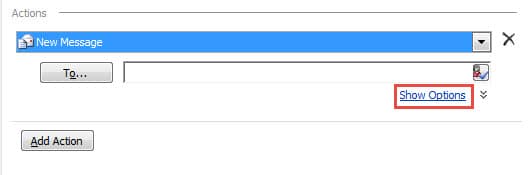
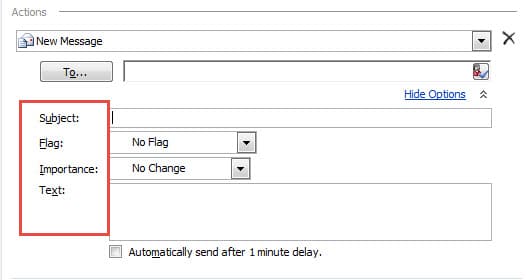
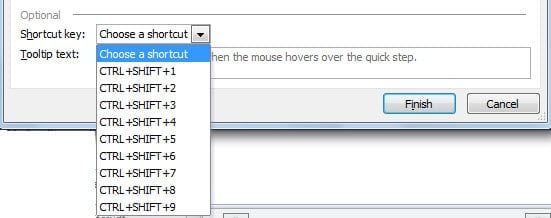
ពិតជាអ្វីដែលខ្ញុំចង់បាន។ សូមអរគុណ!
ខ្ញុំគិតថានេះជាអត្ថបទគួរឱ្យចាប់អារម្មណ៍វាពិតជាមានប្រយោជន៍! នៅទីនេះមានច្រើនទៀតនៅក្នុងប្លក់នេះអំពី តើធ្វើដូចម្តេចដើម្បីបង្កើតគំរូអ៊ីមែលនៅក្នុង Outlook?កាន់តែស្គាល់ខ្ញុំហើយ! បន្តធ្វើអស្ចារ្យ។ សេចក្តីណែនាំអំពីសេវា និងជំនួយកម្មវិធីសង្គ្រោះទិន្នន័យ សូមអនុវត្តតាមគេហទំព័ររបស់យើង។
ទស្សនវិស័យរបស់ខ្ញុំធ្លាក់ចុះ។ កម្មវិធីមិនដំណើរការទេ។